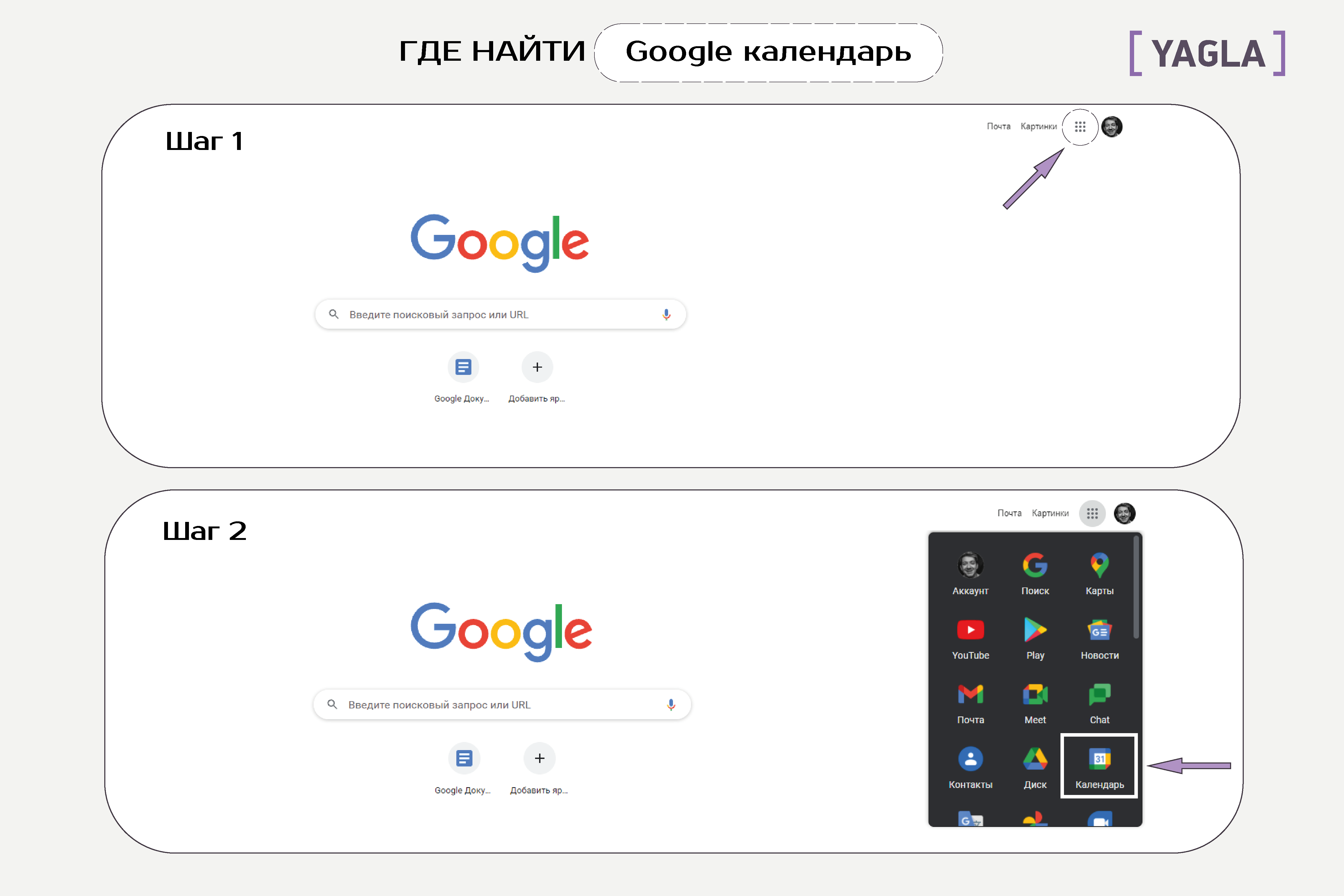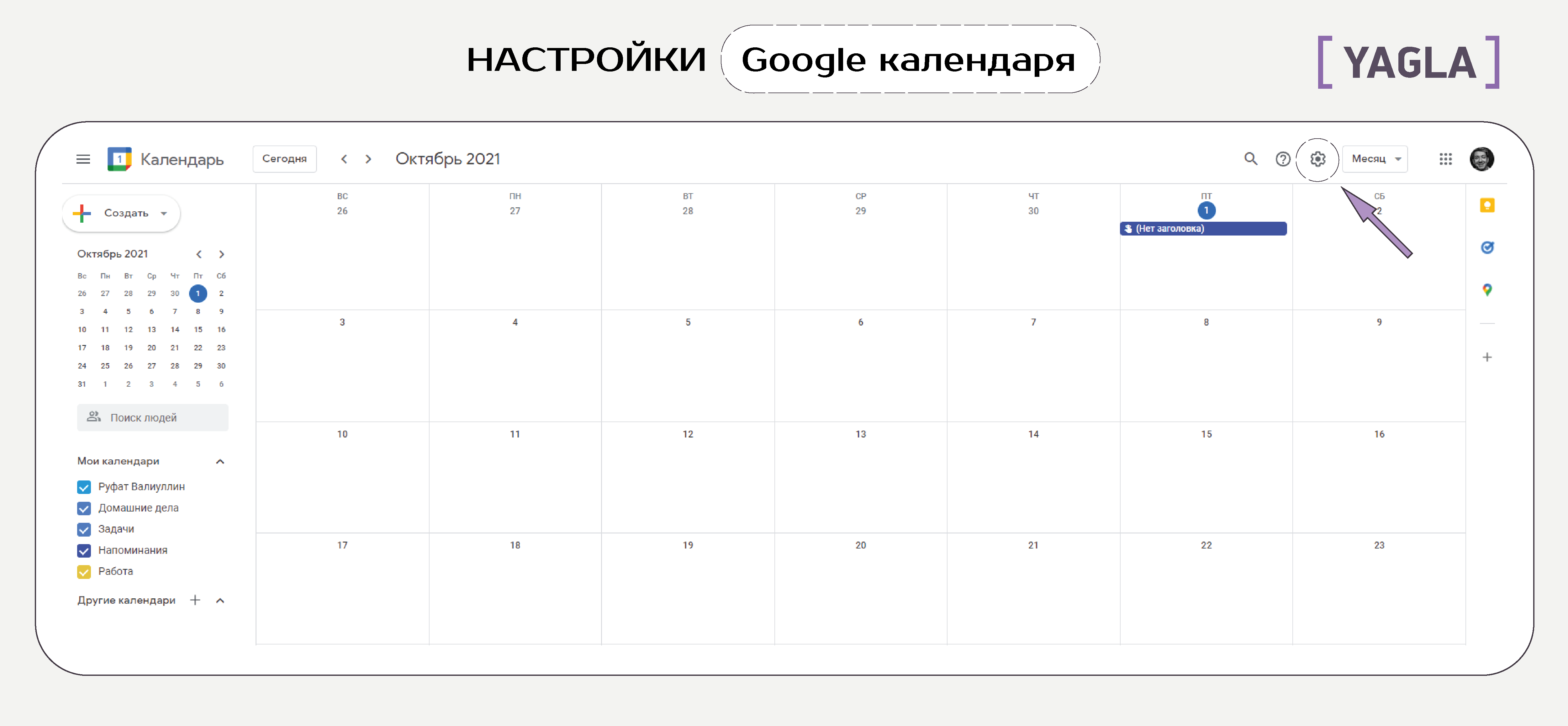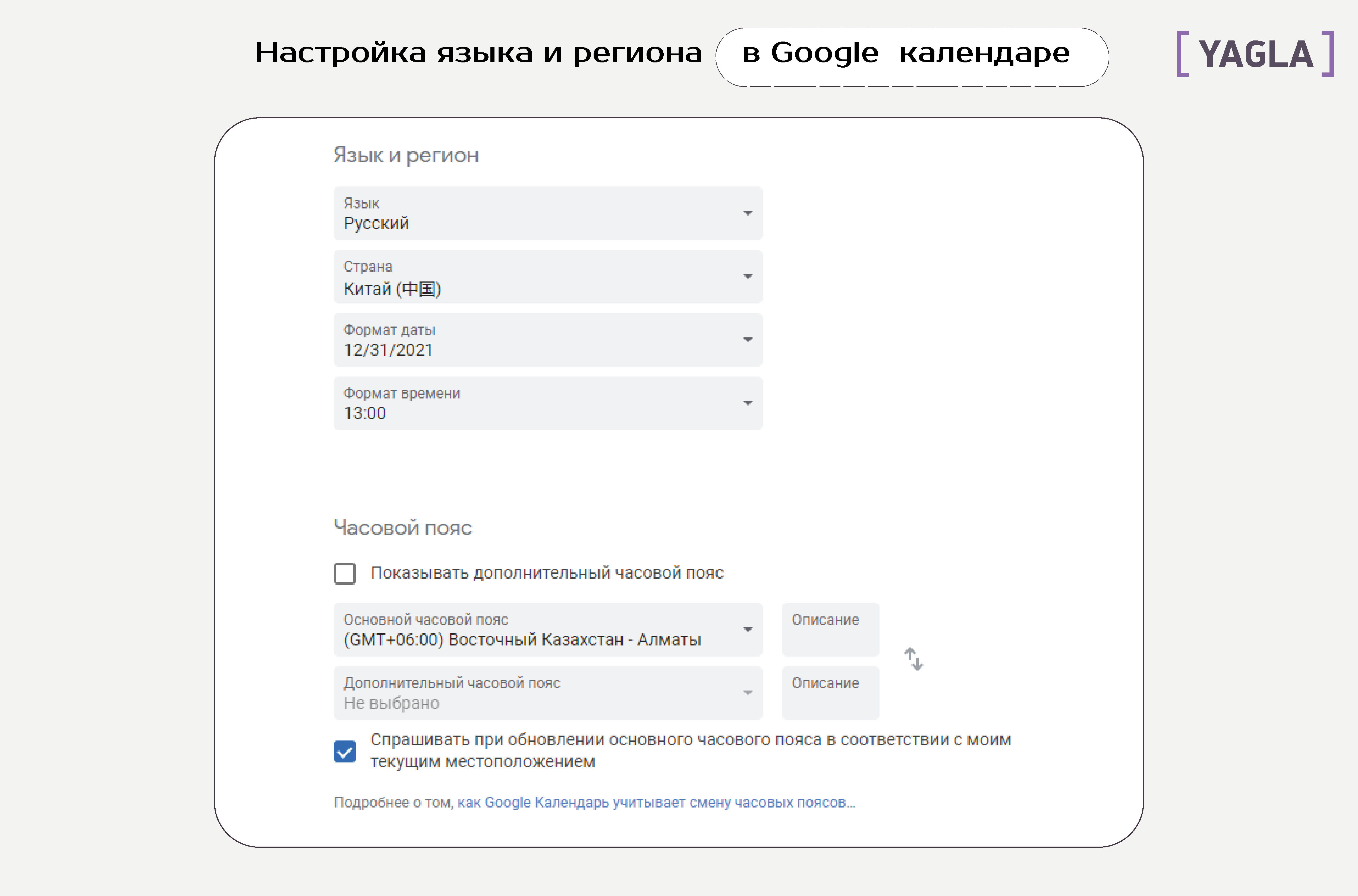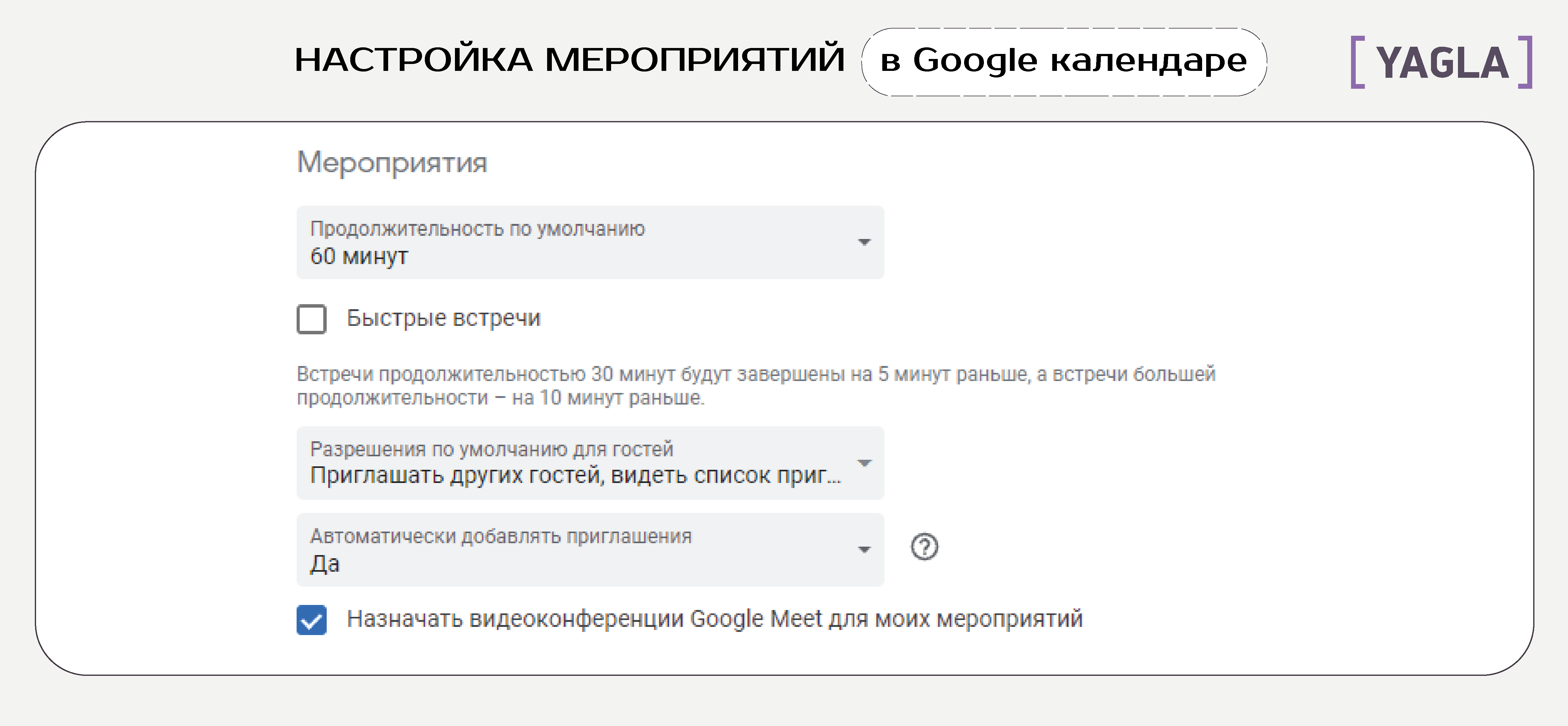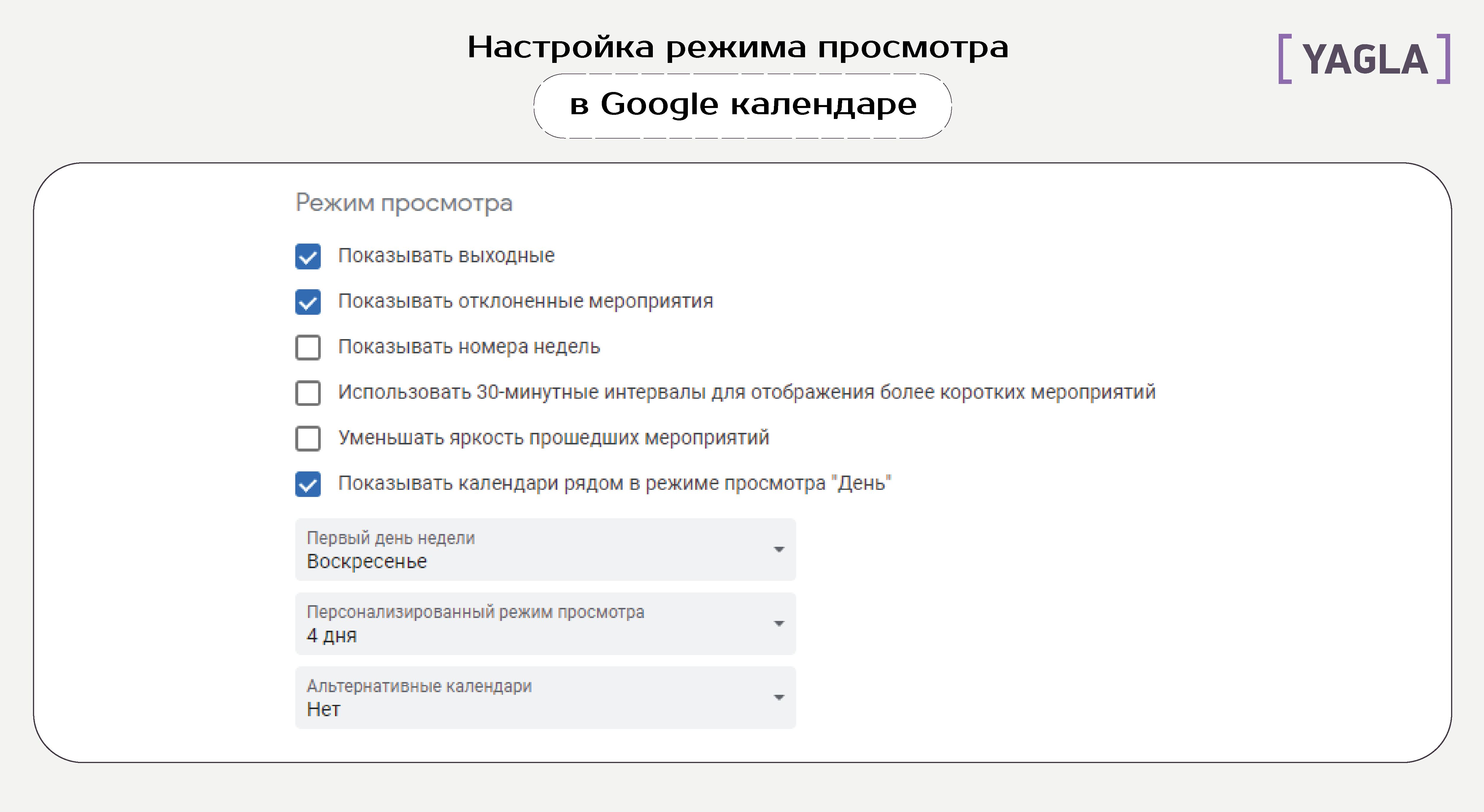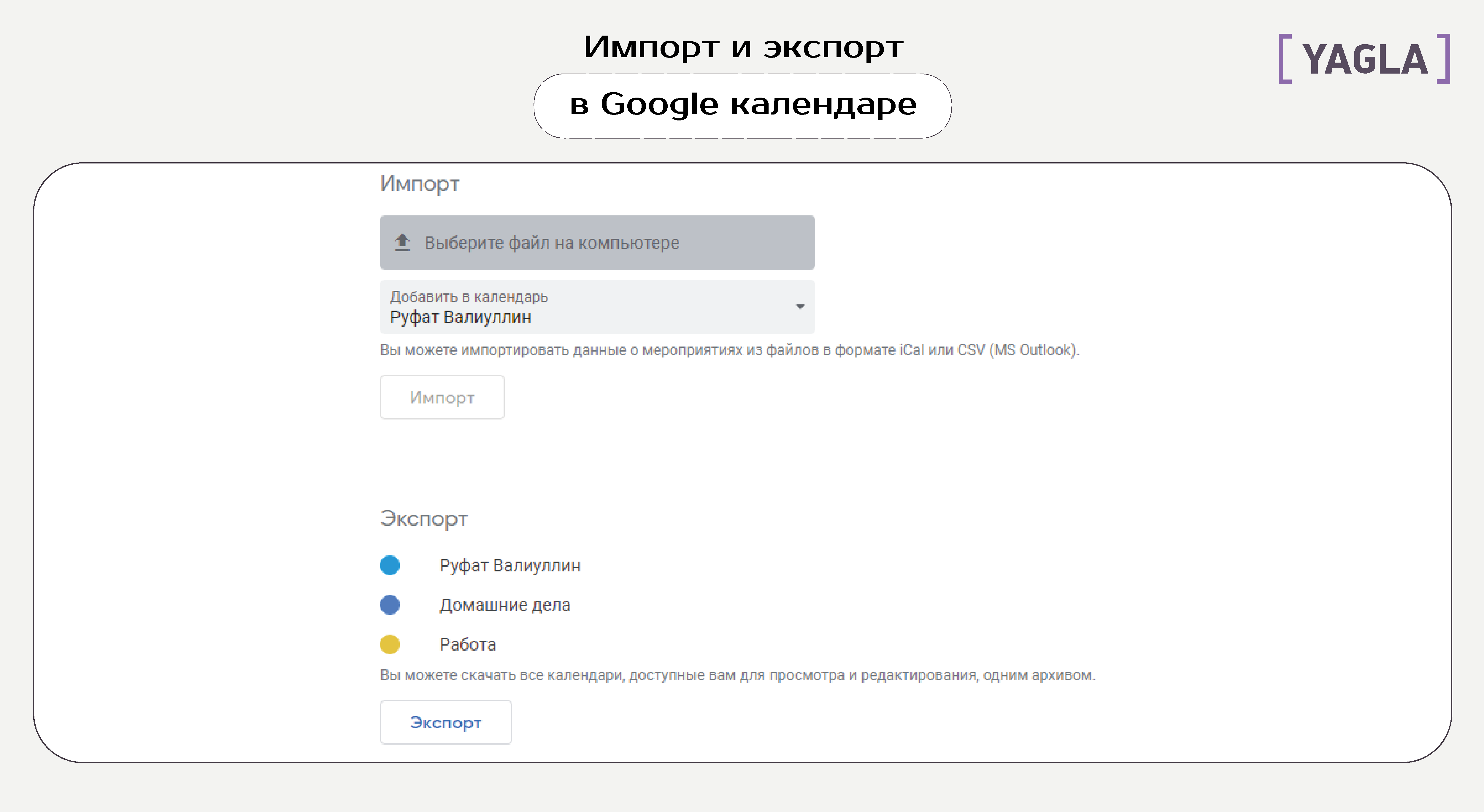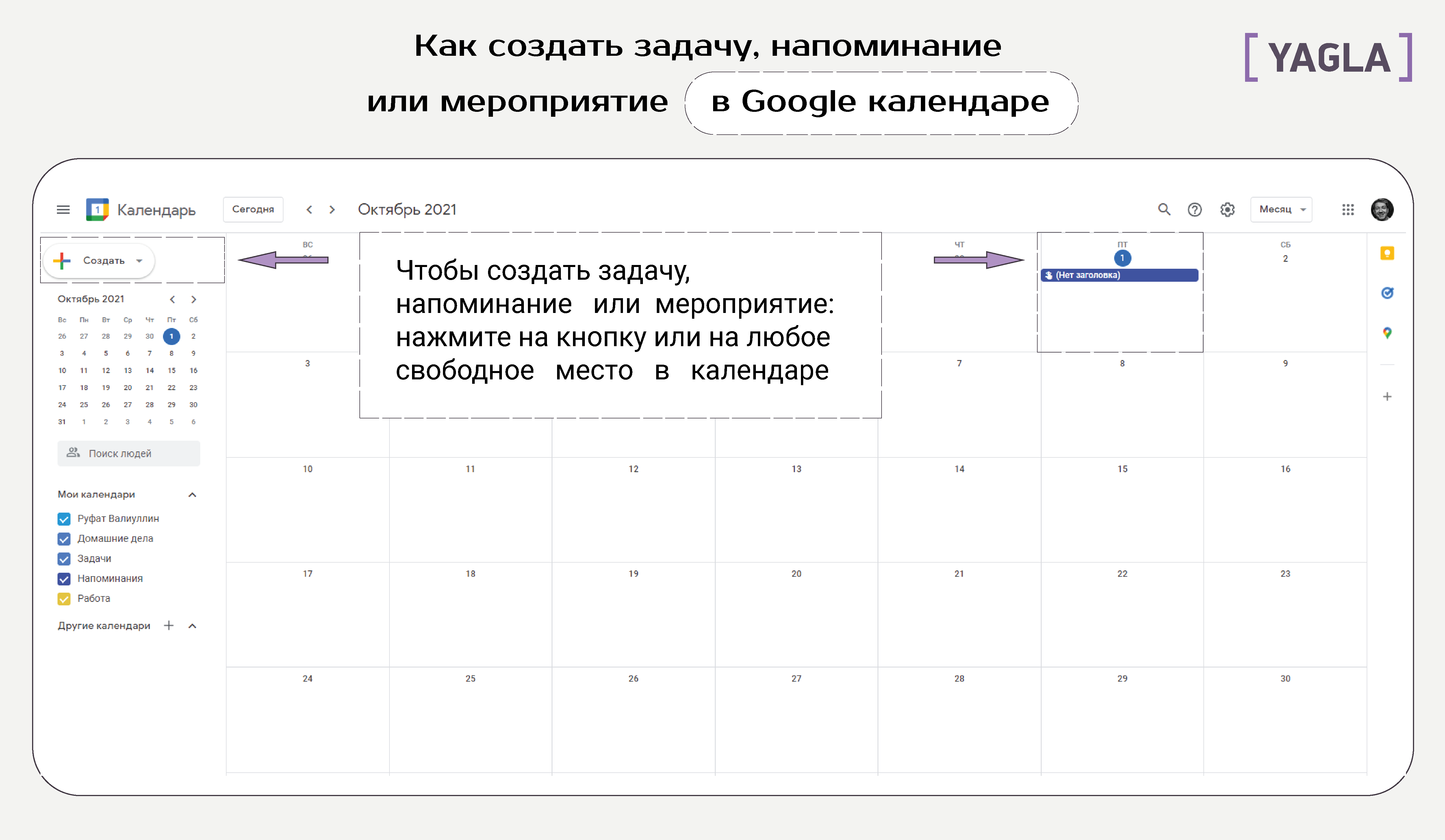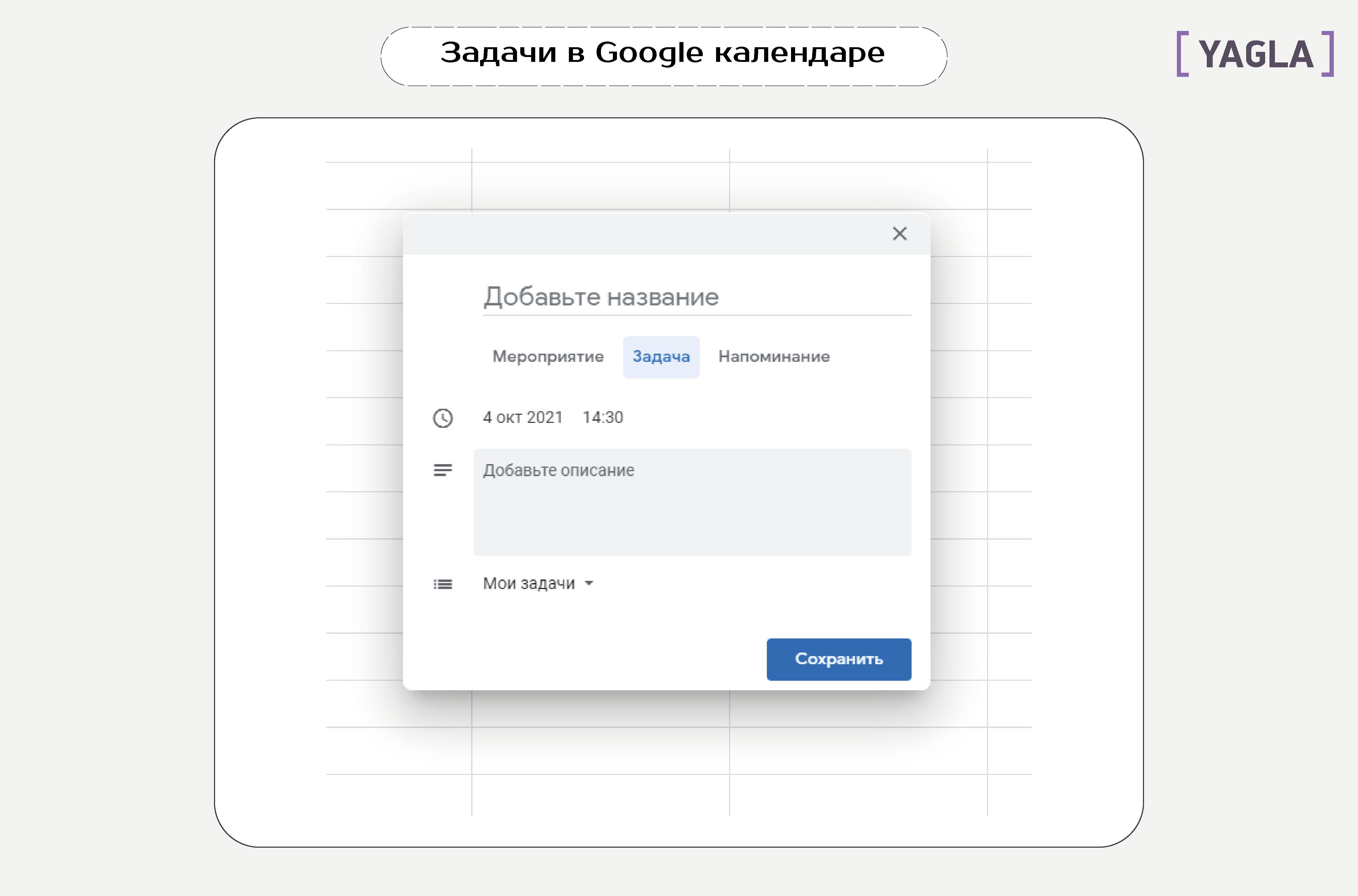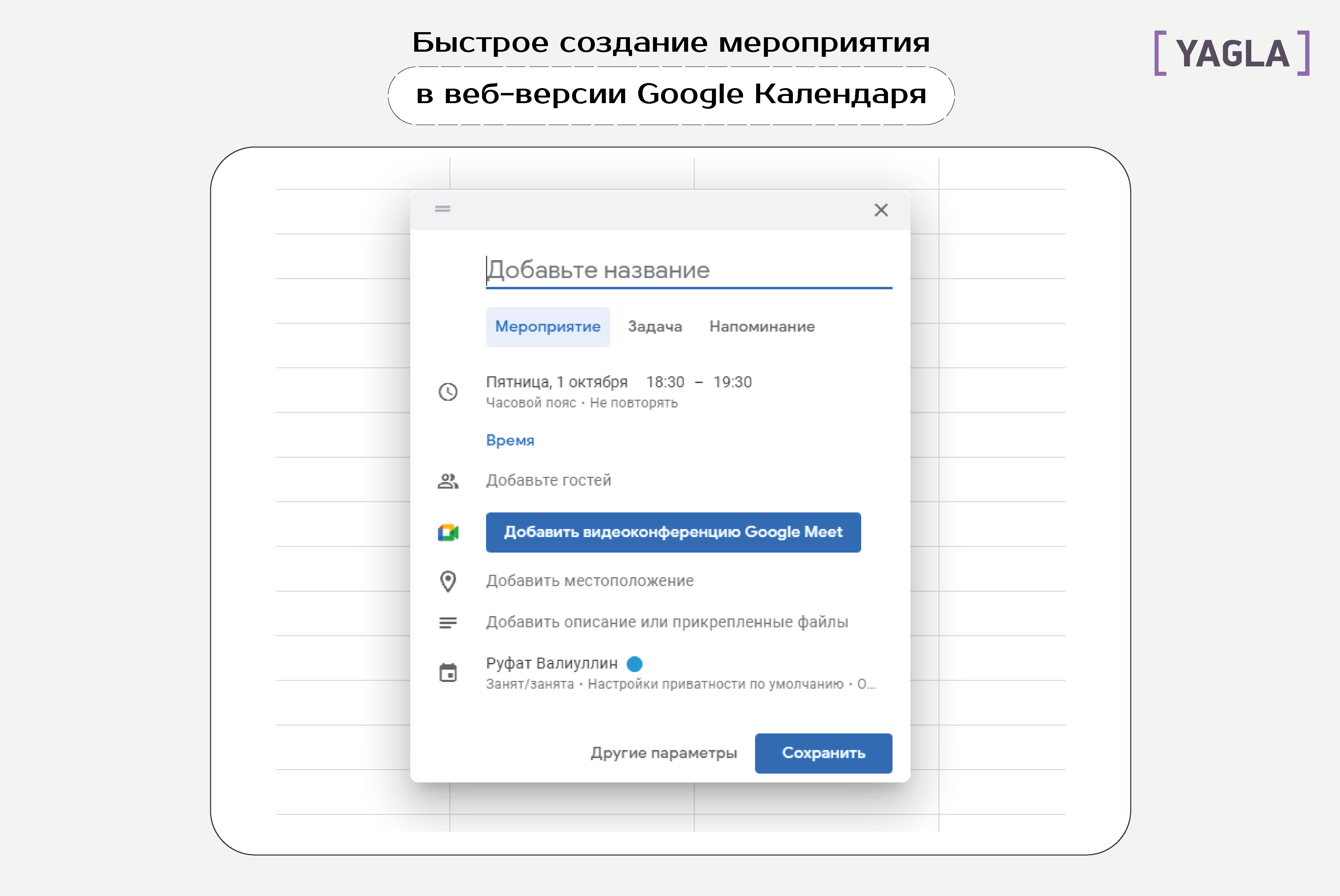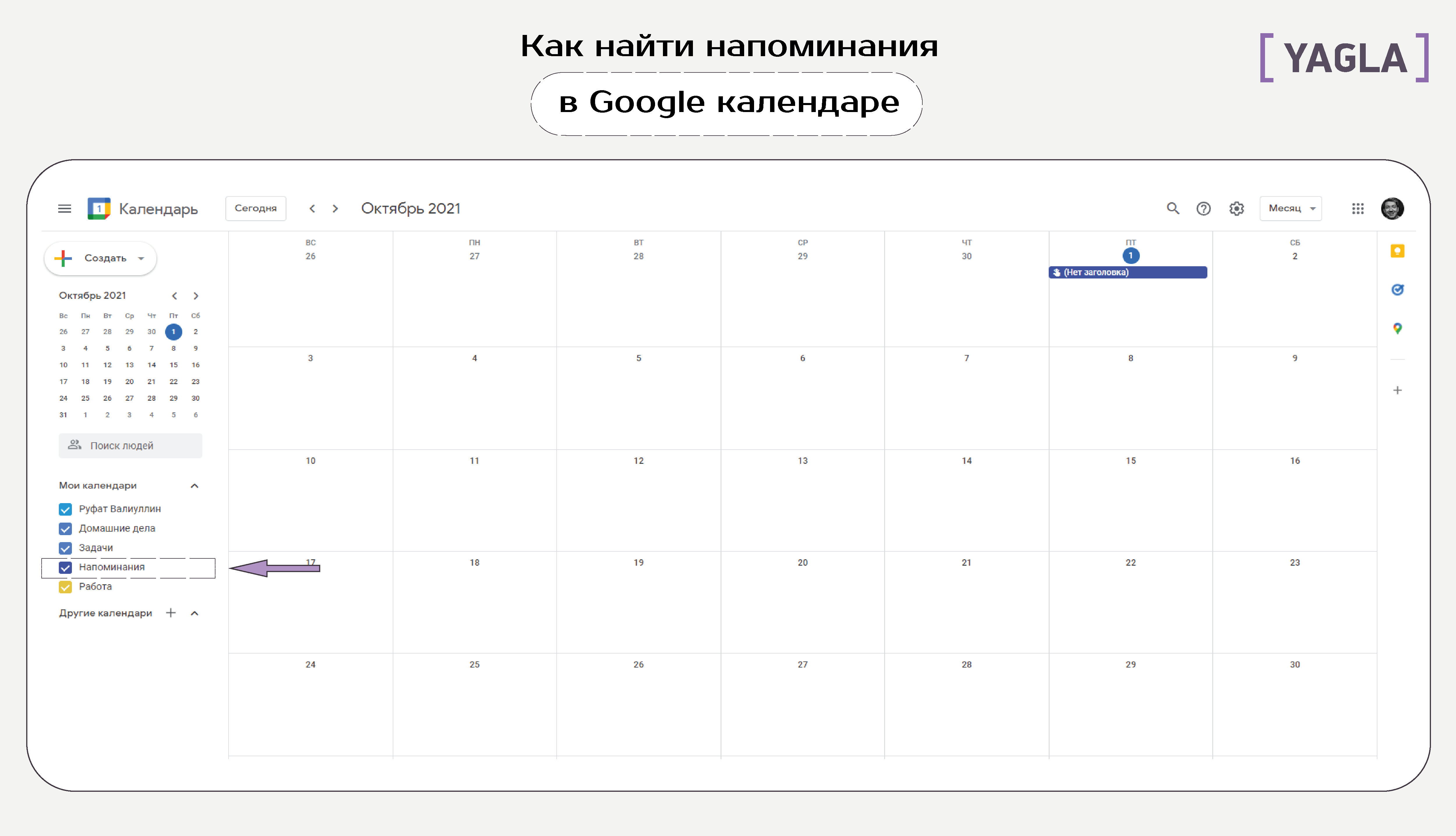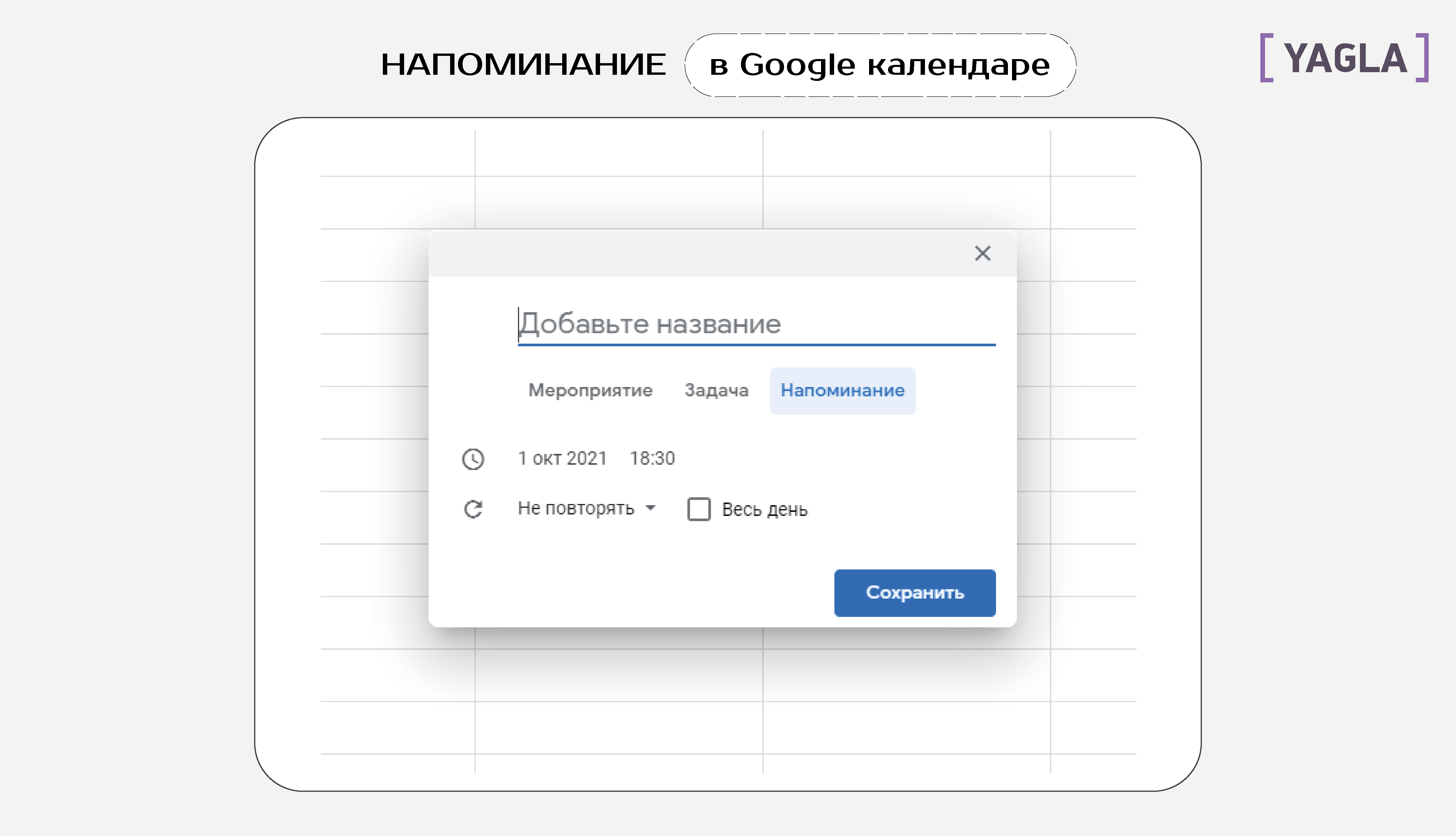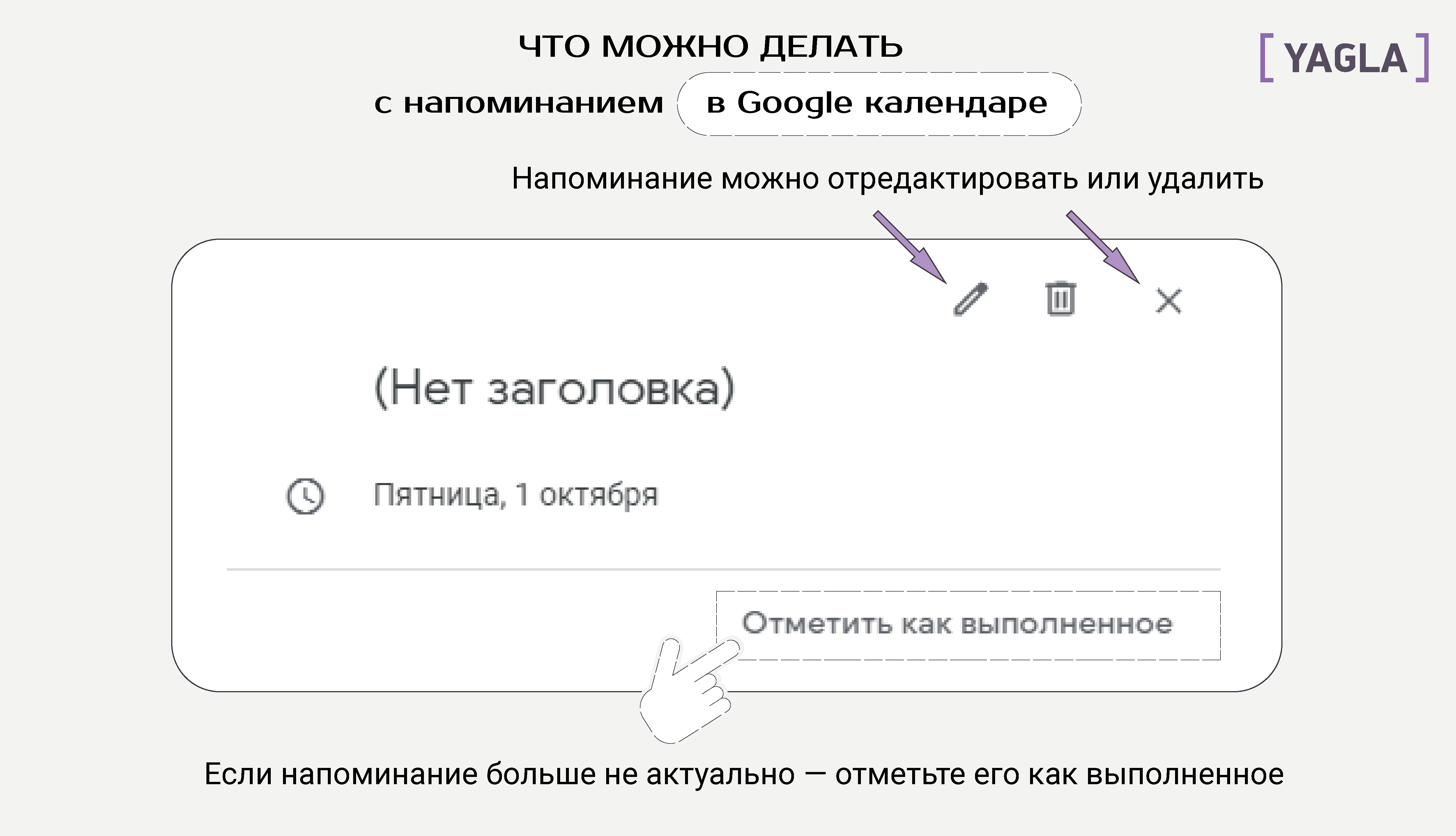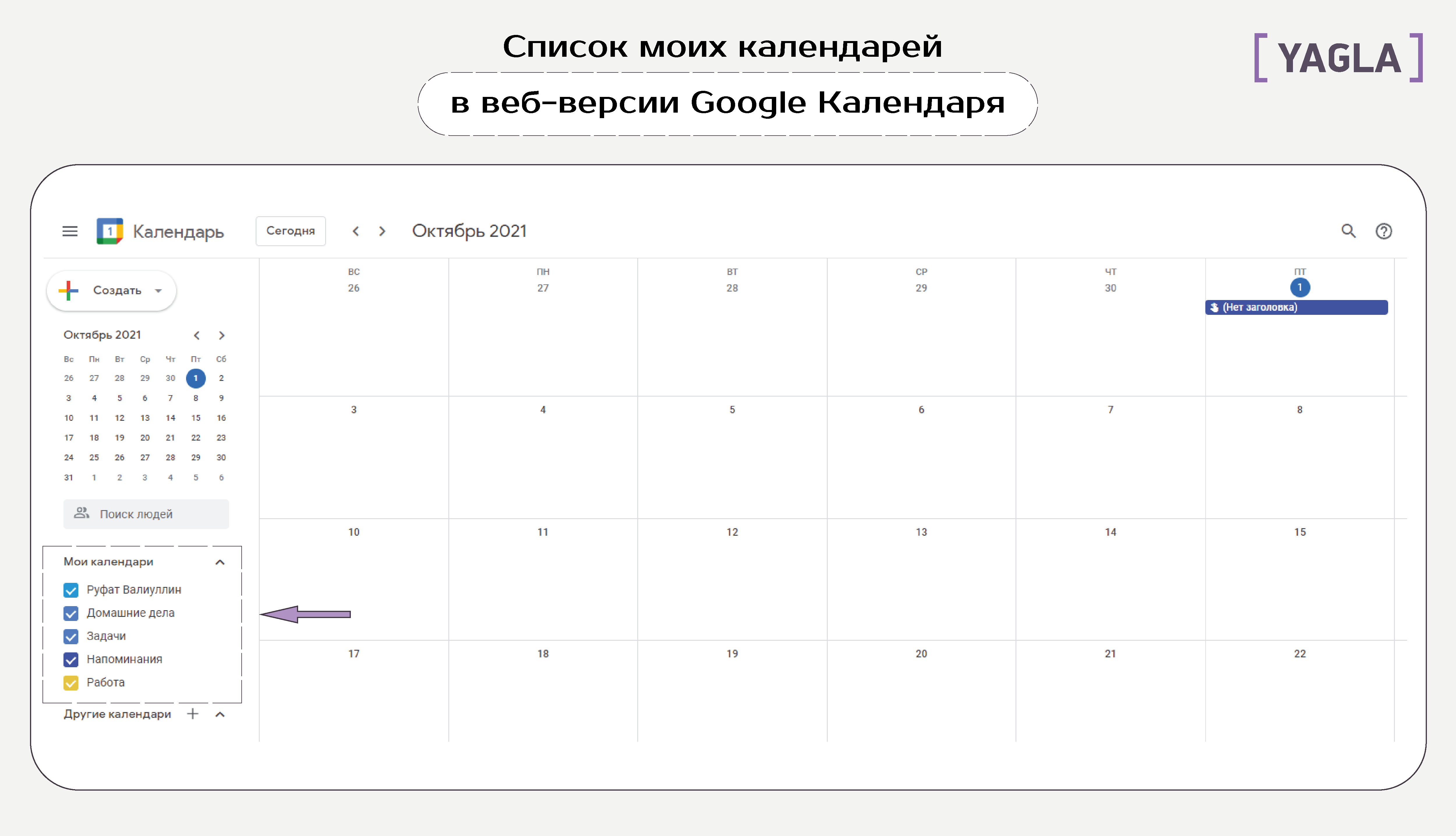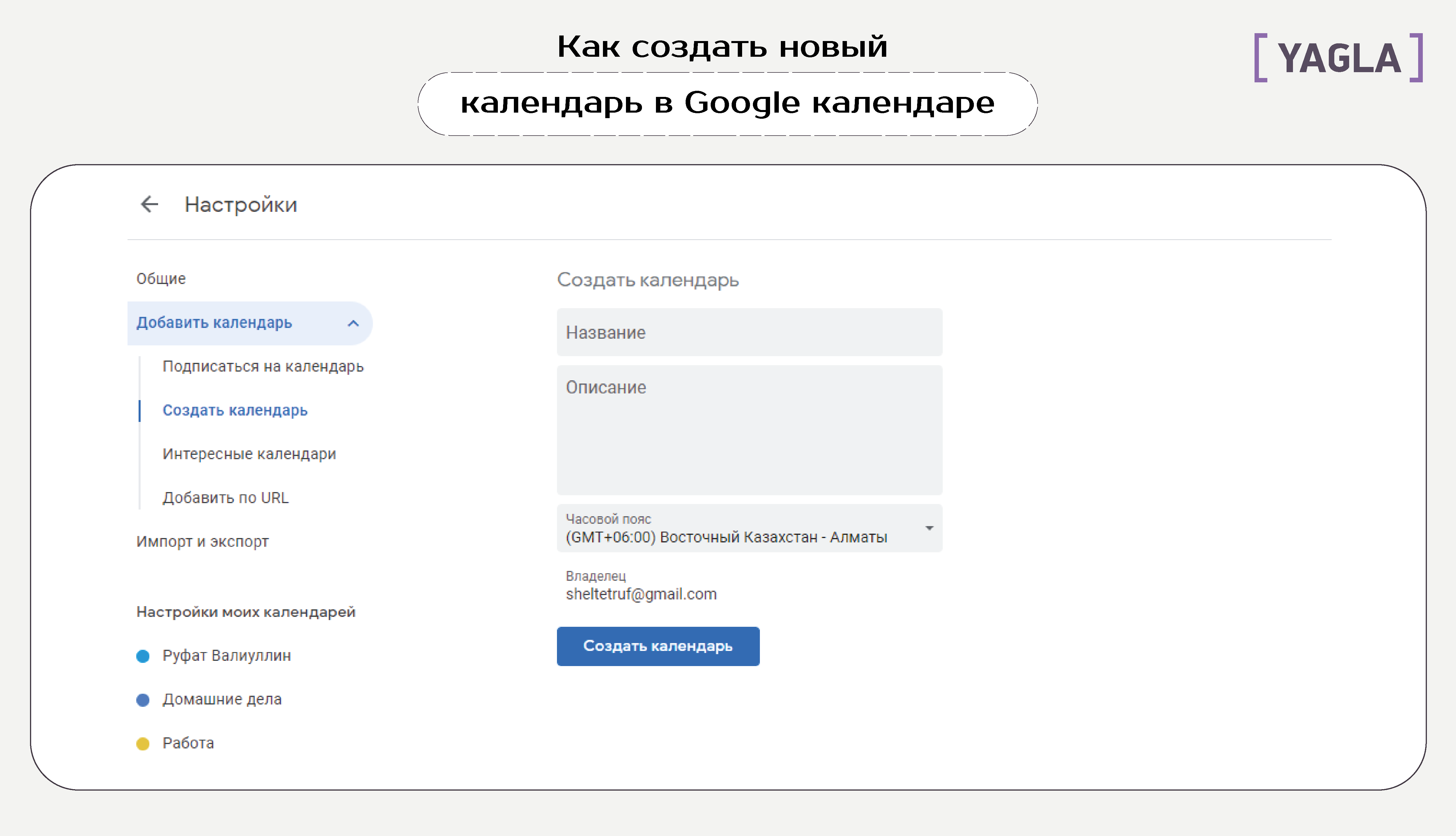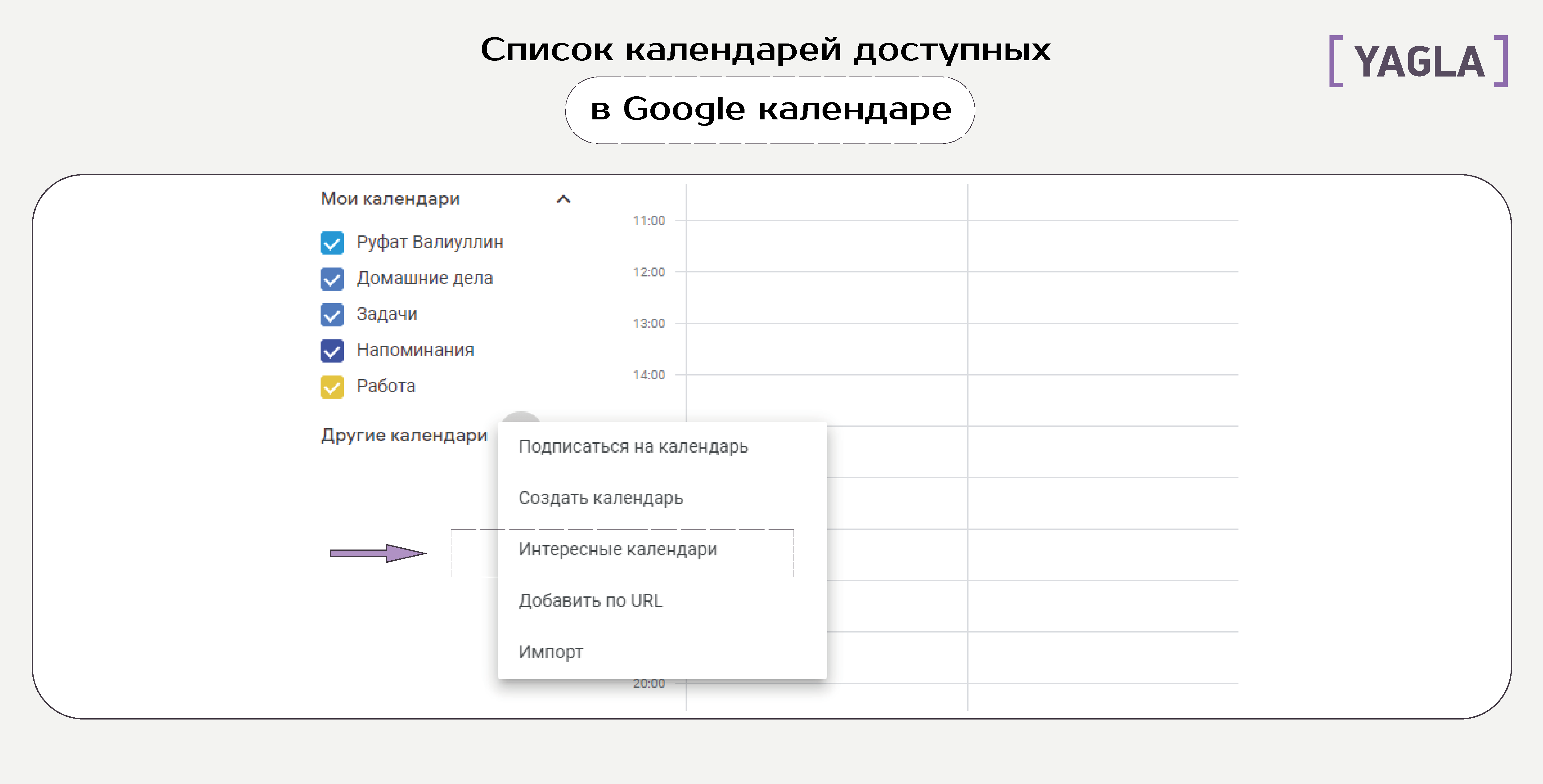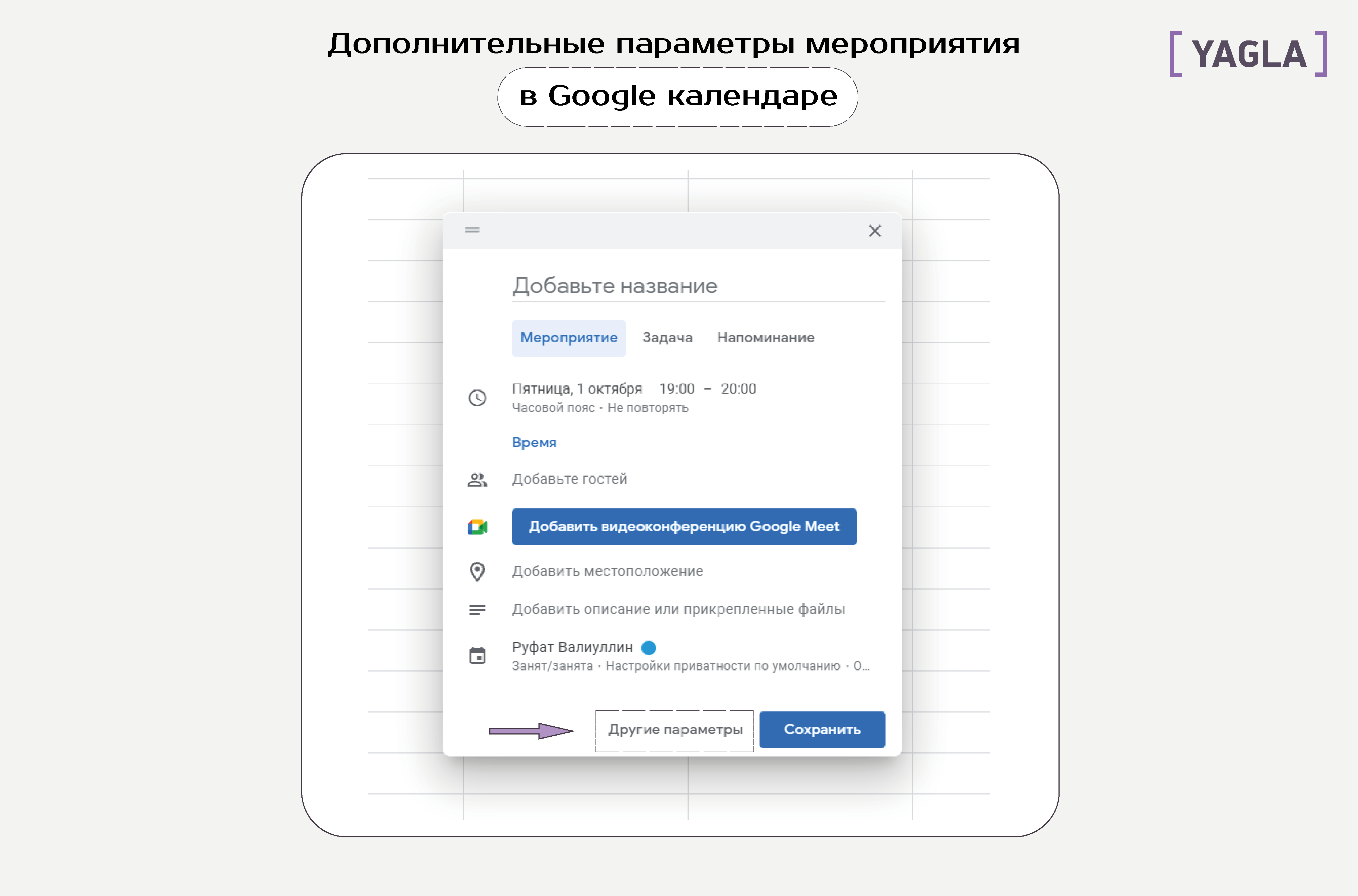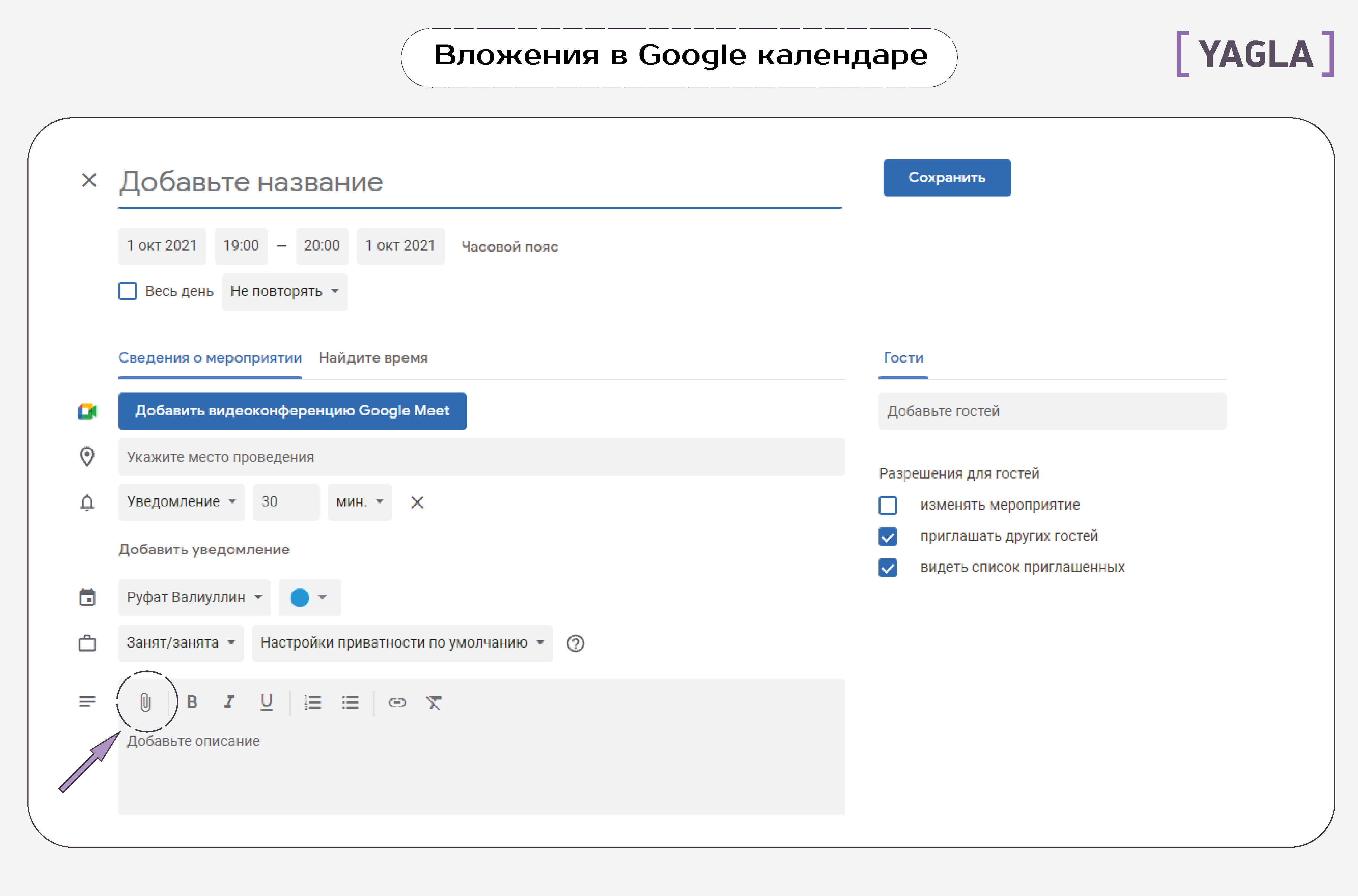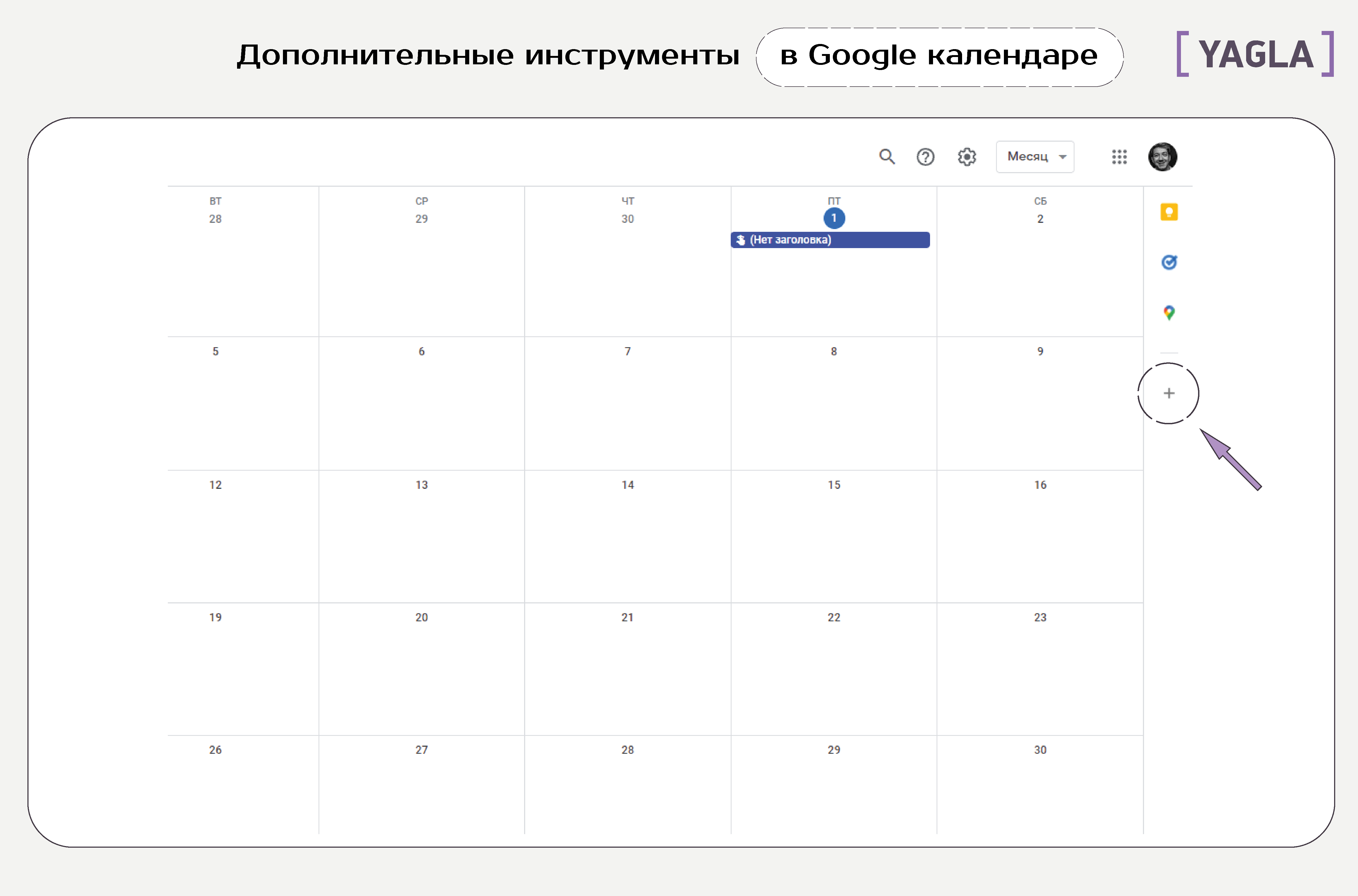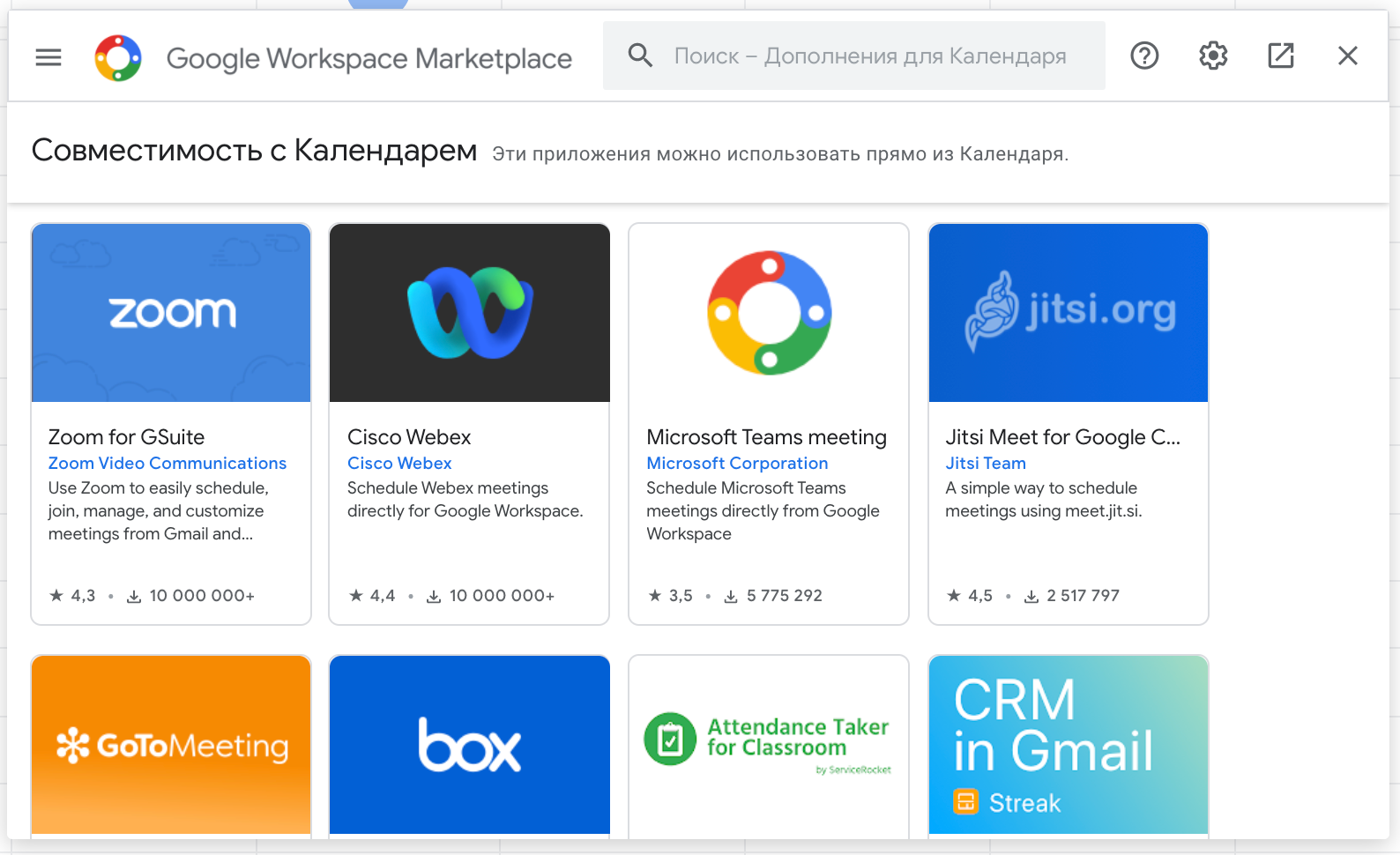У Google много удобных сервисов собственной разработки. Сегодня поговорим о календаре, который помогает планировать время и избавляет от необходимости держать в голове одновременно несколько задач.
В статье разберем, что такое Google Календарь, как он работает, и какие в нем есть функции.
Реклама: 2VtzqvbDur1
Читайте также: Лучшие системы управления проектами
Google календарь — это планировщик задач. В нем создаются карточки — задачи, которые нужно выполнить в определенные дни. По всем заданиям приходит уведомление на почту. Если какие-то задачи не выполнены или не требуют срочности, можно перенести их в календаре на другой день. Инструмент универсальный и подходит, как для ежедневных рутинных задач, так и для планирования бизнес процессов.
Что можно сделать в Гугл Календаре:
- To-do лист с бытовыми задачами — провести генеральную уборку, погулять с собакой, сходить на йогу, проверить почту, купить продукты;
- Контент план — удобно для тех, кто ведет свой блог, канал, страницу в соцсетях. Можно расписать темы эфиров, их количество и продолжение, в какой день выкладывать публикации;
- Список задач для сотрудников — создайте несколько календарей для сотрудников и распишите задачи для каждого на неделю или месяц. Также любой сотрудник может сам составить свой мини-план и контролировать его выполнение. Календарь часто используют для совместной работы над проектами.
- Расписание встреч — поможет не пропустить важную встречу.
- План уроков — подходит для учителей и репетиторов.
- Напоминание о мероприятиях — чтобы помнить про дни рождения, планировать встречи с друзьями и другие знаменательные события.
Кому подходит календарь — всем, кому нужен удобный, надежный и бесплатный планировщик. Им пользуются блогеры, фрилансеры, предприниматели, учителя, сотрудники компаний и просто те, кому важно соблюдать распорядок дня.
Для Гугл Календаря есть мобильное приложение, чтобы отслеживать задачи с телефона, но можно работать и в веб версии.
Возможности, функции, настройка
Познакомимся с возможностями календаря. Как их настроить и правильно использовать.
Создание своего календаря
Основная функция сервиса — календарь, в который добавляются задачи. Можно создать сразу несколько календарей, например, «Бытовое», «Работа», «Задачи по проекту Х», но пока мы остановимся на одном — все остальные создаются по аналогии.
Заходим в Google Календарь. По умолчанию открывается неделя, но можно изменить режим на дневной, месячный, годовой или в виде расписания. Для этого нужно нажать на кнопку «Неделя» возле шестеренки и выбрать нужный режим.
Можно работать в том календаре, который создался автоматически или сделать отдельный календарь, для этого в списке календарей находим пункт «Другие календари» и нажимаем на плюс, во всплывающем окне кликаем «Создать календарь».
Вводим название и описание календаря, дальше жмем на кнопку «Создать календарь».
Как добавить карточку с заданием к календарю
Есть 2 способа, первый — через кнопку создать. Нажимаем на нее.
Пишем название карточки, ее тип — мероприятие, напоминание, задание. Указываем время. Добавляем описание и местоположение (если нужно), можно сразу добавить гостей, то есть настроить совместный доступ. Им на почту придет уведомление о созданной карточке. Есть еще расширенные настройки, их можно заполнить позже, уже после создания карточки. Как и подключить совместный доступ. После первоначальных настроек жмем «Сохранить».
Второй способ добавления карточек удобнее — нужно просто кликнуть на нужный прямоугольник в сетке, и создается карточка. Настройки такие же, как в предыдущем варианте.
Есть еще третий способ — через кнопку «Задачи» — синий круг с карандашом в правой части календаря.
Если воспользоваться им, то карточка создается не в сетке, а над ней.
Первые 2 способа синхронизируются с мобильным приложением, а карточки, созданные через «Задачи» остаются в веб-версии календаря.
После создания карточек с заданиями получается день, неделя или месяц в виде таблицы, в которой сразу видно, когда есть свободное время.
Созданные карточки можно редактировать. Для этого жмем на карточку, а затем на символ карандаша. Либо можно просто 2 раза кликнуть левой кнопкой мыши по карточке.
Здесь можно изменить текущие настройки, например, время и дату или добавить новые — настроить количество и частоту уведомлений, время их прихода (например, за полчаса), разрешения для совместного доступа.
Карточки можно переносить на другие дни обычным перетаскиванием. Это нужно для того, чтобы не создавать новую карточку, если вдруг вы не успели выполнить задачу вовремя.
По умолчанию на главной странице сервиса показывается общий календарь, куда могут входить все остальные. Можно отключить видимость некоторых календарей — нужно просто снять галочку в их перечне.
Настройка цветов
Карточки можно обозначать определенным цветом. Это делается для того, чтобы не путаться в задачах. Очень удобно, особенно, если вы работаете одновременно над несколькими проектами.
Цвет назначается двумя способами:
- При расширенном редактировании карточки — нужно нажать на цветной круг рядом с почтовым адресом и выбрать цвет.
- В самом календаре — нажимаем правой кнопкой мыши на карточку и выбираем цвет. Здесь же можно удалить карточку.
Опция «Повестка дня»
Если ее включить, то каждый день в определенное время вы будете получать на электронную почту список задач на день. Заходим в настройки конкретного календаря (находим календарь в списке, нажимаем 3 точки — Настройки и общий доступ).
В настройках находим пункт Другие уведомления, дальше Повестка дня, нажимаем на галочку и выбираем Электронная почта (по умолчанию стоит Нет).
Расписание
Расписание — это тип календаря, который показывает мероприятия списком, а не таблицей. Находится вверху рядом с шестеренкой, там, где мы выбираем тип календаря — день, неделя, год.
Смена владельца
По умолчанию, вы — владелец всех созданных карточек, но можно назначить другого человека владельцем, тогда у него будет полный контроль над карточкой. Для этого нажимаем на карточку, затем на 3 точки (справа от конверта), в открывшемся окне жмем «Смена владельца». Далее нужно указать почту другого человека.
Синхронизация с сервисами
Календарь можно связать с другими сервисами, особенно если они гугловские, например, заметки Google Keep, уже встроены в календарь — оранжевый значок.
Больше интеграций можно найти, если нажать на 3 точки в правой части календаря, а затем «Установить дополнения».
Здесь в основном сервисы для бизнеса — Zoom, CRM, облачные хранилища, хотя календарь совместим и с другими сервисами, которых нет в этом списке. Например, с Trello.
Карточки из Trello можно добавить в Гугл Календарь. Заходим в меню Trello — добавить улучшения, находим в списке сервисов Календарь и добавляем его в меню.
В меню появился значок календаря, нажимаем на него и в открывшемся окне выбираем «Редактировать настройки Улучшений».
Выскакивает предложение включить синхронизацию с личным Гугл календарем, включаем и выпадает окошко с ссылкой. Нужно скопировать эту ссылку.
Затем идем в Гугл Календарь, нажимаем на плюсик, чтобы добавить новый календарь.
И далее нажимаем «Добавить по URL».
В открывшемся окне нужно вставить ссылку, которую мы скопировали в Trello.
С какими еще сервисами можно синхронизировать Календарь:
- Outlook;
- Таланто;
- Todoist;
- Windows календарь на ПК;
- GetCourse.
Есть удобный инструмент albato, через который можно настроить интеграцию календаря с десятками сервисов.
Печать
Можно распечатать календарь и повесить его на видное место. Для этого нажимаем на значок шестеренки вверху над календарем и жмем распечатать. Также можно распечатать отдельно карточку, для этого жмем на карточку — 3 точки — Распечатать.
Планируем дни рождения/мероприятия/события
Для дней рождения и памятных дат можно воспользоваться готовым календарем, который есть по умолчанию у всех пользователей сервиса.
Он ничем не отличается от других календарей, но чтобы было проще создать карточки, привязанный к датам, лучше переключиться на вид календаря «Год» в общих настройках (шестеренка), выбрать нужный день и уже в нем создать карточку с напоминанием.
Защита от СПАМА (когда его рассылают)
Иногда мошенники рассылают спамные приглашения на мероприятия владельцам почты на gmail. Карточки с мероприятием автоматически добавляются в календарь. В карточках содержится реклама и ссылки на другие сайты. Что делать:
- Если спама мало, и он появляется редко, можно просто заблокировать карточки и адреса отправителей. Кликаем 2 раза на карточку, открываются настройки, нажимаем на кнопку «Дополнительные действия» и в списке находим «Отметить как спам».
- Если спама много, и его рассылают с разных адресов, то, скорее всего придется удалить календарь, чтобы потом создать новый. Выбираем календарь из списка, жмем на 3 точки — Настройки и общий доступ.
В настройках нажимаем Удаление календаря и подтверждаем действие.
В будущем, чтобы избежать спама, советуем проделать такие шаги:
Если это все не помогает, нужно настраивать антиспам фильтры на почте в Gmail.
К сожалению, у этих способов есть и минусы, во-первых они могут лишь частично защитить от спама, во-вторых, можно случайно пропустить не спамные мероприятия.
Совместная работа
Удобно, если над проектом работает несколько сотрудников, или вы используете календарь для расписания планерок. Например, у вас запланирована онлайн конференция в Zoom. Можно создать карточку в календаре и открыть доступ всем участникам конференции — они получат дополнительные уведомления, кроме тех, что рассылает сам Zoom.
P.S. Как работать в Zoom, мы уже писали.
Можно дать доступ ко всему календарю или к конкретной задаче. Как это сделать:
- Открываем доступ к календарю. Выбираем нужный календарь в списке слева, нажимаем на 3 точки, далее Настройки и общий доступ.
В настройках выбираем «Разрешения на доступ» или «Доступ для отдельных пользователей».
Можно включить общий доступ по ссылке или разослать индивидуальные приглашения на почту. Принцип такой же как в Гугл Доках.
- Открываем доступ к карточке. Выбираем карточку и открываем расширенное редактирование — значок карандаша. В поле Гости вводим нужные емейл адреса или выбираем из адресной книги. Сразу под этим пунктом настройка разрешений для гостей, например, если оставить галочки, как на скрине, гости смогут приглашать других людей, но не смогут менять содержимое карточки. Также можно настраивать роли для каждого конкретного участника.
Заключение
Гугл Календарь — удобный и бесплатный инструмент для планирования как личных, так и рабочих задач. Его часто используют для совместной работы над проектами, как напоминание о встречах или как To-do лист. Для более удобной работы можно синхронизировать онлайн календарь с мобильным приложением.
Другие статьи про сервисы Google:
- Google Meet — бесплатный сервис видеоконференций
- Сервис для перевода горизонтального видео в вертикальное
- Google Data Studio — для отчетов
- Настройка рекламы в Google Ads
Внимание!
- Если у вас рабочий или учебный аккаунт, то вам доступен предварительный просмотр расписаний встреч.
- У пользователей с аккаунтами Business Starter нет доступа к расписаниям встреч.
- Если вы хотите работать с расписаниями, используя личный аккаунт электронной почты, вам следует оформить подписку Google Workspace Individual.
Расписания встреч позволяют выполнять следующие действия:
- создавать страницы бронирований и делиться ими;
- резервировать определенные часы, чтобы другие пользователи могли забронировать встречи с вами;
- просматривать забронированные встречи в Google Календаре.
Чем расписания встреч отличаются от интервалов
Из этой статьи вы узнаете, в чем состоят преимущества расписаний встреч по сравнению с функцией интервалов в Google Календаре.
Создавайте собственную страницу бронирования
- Вам доступна страница бронирования, на которой пользователи выбирают разные форматы встречи с вами.
- Встречу может забронировать любой пользователь с адресом электронной почты.
- Наша система автоматически вносит изменения в настройки страницы бронирования, чтобы предотвратить конфликты с добавленными в календарь мероприятиями.
Получайте уведомления о встречах по электронной почте
- Наш сервис уведомляет вас с помощью электронных писем о бронировании и других событиях, связанных со встречами.
- Пользователи, которые забронировали встречу с вами, также могут получать по электронной почте автоматические напоминания об этом.
Выбирайте доступные форматы встречи
- Вы можете указать, в каком формате должна пройти ваша встреча с клиентами:
- лично;
- по телефону;
- в формате видеоконференции Google Meet.
- Если вы выберете третий вариант, в ваши встречи автоматически добавится ссылка на Google Meet.
Указывайте время, доступное для встреч
- Вы можете ограничить доступные форматы встречи для лиц, которые бронируют время заранее или в последний момент.
- Вы можете указать максимальное количество встреч в день.
- Вы можете настроить окно бронирования.
- Вы можете автоматически добавлять перерывы между встречами.
- Вы можете с помощью специальной формы собирать дополнительную информацию о пользователях, которые бронируют встречи.
В каких случаях следует использовать интервалы
Перечисленные ниже функции пока недоступны в версии расписания встреч с ранним доступом. Чтобы использовать их, отключите ранний доступ и создайте интервал в календаре.
- Добавление дополнительных участников. Если вы добавите дополнительных участников в расписание встреч, они не появятся автоматически в забронированной встрече. Их необходимо указывать вручную после того, как кто-то забронирует встречу.
- Дополнительная или делегированная поддержка календаря. Вы не можете настраивать встречи в календаре команды или коллеги, а также в дополнительном календаре, которым вы управляете.
- Бронирование конференц-зала. В расписании встреч нельзя предварительно зарезервировать конференц-зал или переговорную комнату, однако вы можете добавить комнату в данные о забронированной встрече.
Как включить или отключить расписания встреч
Вы можете в любое время переключаться между интервалами и расписаниями встреч в настройках календаря.
Все ранее созданные интервалы и расписания активны и доступны независимо от того, включены расписания встреч или нет. В версии с ранним доступом можно использовать обе эти функции.
- Откройте Google Календарь на компьютере.
- Выберите «Настройки»
Общие
Расписания встреч.
- Чтобы включить расписания встреч, установите флажок «Создавать расписания встреч вместо интервалов».
- Если вы не хотите больше использовать расписания встреч, снимите этот флажок.
Эта информация оказалась полезной?
Как можно улучшить эту статью?
К созданному календарю можно предоставит доступ. Календарь можно сделать как общедоступным (доступ по ссылке), так и доступным для ограниченного круга лиц, например, студентам определенной группы (доступ по электронной почте).
В блоке «Мои календари» наведите курсор на календарь, которым хотите поделиться (на случай, если у вас несколько календарей, например, для работы с разными группами студентов). Кликните по точкам, появившимся справа. В открывшемся меню выберите пункт «Настройки и общий доступ», после чего вы сможете сделать выбор из предложенных вариантов.
С ростом количества задач и встреч у каждого человека появляется необходимость где-то фиксировать информацию, чтобы всё успевать и ничего не забывать.
В Yagla уже есть статья про тайм-менеджмент где мы затрагиваем тему грамотного планирования времени, рассказываем про самые популярные техники и делимся шаблоном планировщика в Notion. Сегодня мы затронем конкретный инструмент, который на самом деле способен дать фору любом таск-трекеру — Google календарь.
Что такое Google календарь
Гугл календарь — это бесплатный сервис, который можно использовать для организации своего расписания, координации встреч с другими людьми, а также фиксирования и напоминания о каких-то особо важных задачах и событиях. Он обладает множеством полезных функций, включая возможность открывать доступ к собственному календарю другим людям. Получить доступ к календарю можно с любого компьютера или мобильного устройства, если есть аккаунт в Гугл. На телефон нужно будет скачать приложение, а вот на компьютере календарь будет сразу встроен в Google Chrome.
Сервис можно использовать в личных делах или вести взаимодействие с целой командой. Например, если кто-то является руководителем отдела — он может открыть доступ и скидывать свой календарь команде, чтобы они видели, когда у него есть свободное время. Это помогает упростить коммуникацию с командой, так как они смогут бронировать время на созвон или просто приходить за советом в мессенеджер.
Использовать сервис для личных нужд еще проще. Его можно вести как обычный блокнот и просто накидывать разные дела на определенные даты и время. Например, не забыть погулять с собакой, сходить в магазин за молоком, поставить напоминание о дне рождения друга и что угодно еще.
Как попасть в Google календарь
Сервис интегрирован в браузер. Достаточно зарегистрировать аккаунт, скачать браузер и кликнуть на своем мониторе девять точек, которые находятся в верхнем правом углу. Нажав на эту кнопку можно увидеть инструменты, которые есть у Google, в том числе и календарь:
Настройка Google календаря
Перед началом работы в календаре, можно отправиться в настройки и выставить параметры под свои нужды. Меню настроек можно вызвать путем нажатия на шестеренку в верхнем правом углу:
Настройки позволяют выставить собственный часовой пояс, указать страну, а также формат времени, который вам привычнее — AM или PM. Также, с помощью настроек можно активировать опцию вторичного часового пояса, чтобы открыть возможность начинать события в одном часовом поясе, а заканчивать в другом. Зайдите в «Настройки» → «Часовой пояс» → «Показывать дополнительный часовой пояс» и выберите его из списка.
Сервис синхронизирован с видеоконференцией «Google Meet» и параметры встреч можно настроить прямо внутри календаря: выставить предпочитаемую продолжительность звонка, а также поставить ограничения для будущих гостей встречи. Это напрямую относится к организации группового созвона, так как только организатор решает, что могут делать остальные участники, а что нет. Возможно, кто-то из участников решит самостоятельно пригласить на созвон того, кого быть не должно. Такие моменты стоит учесть заранее.
Также можно создать собственный настраиваемый вид в дополнении к стандартным «Сеткам» дней, недель, месяцев и годов. Перейдите в «Настройки» → «Режим просмотра» и задайте параметр «Персонализированный режим просмотра».
В меню настроек доступен импорт и экспорт — можно сохранить на ПК собственный календарь или же добавить чей-то календарь к себе. Например, импортировать календарный план проекта из Trello, чтобы видеть дедлайны и определенные вехи.
Как работать с Google календарем
При попадании в сервис, нас встречает достаточно простой и интуитивно понятный интерфейс. По своей сути это обычный расчерченный календарь, где человек практически сразу может написать свою первую карточку.
Для того, чтобы создать карточку есть два пути:
- нажать на кнопку «Создать» в левом верхнем углу,
- кликнуть на любое пустое место в самом календаре.
После этого откроется окно с возможностью выбора типа карточки, даты, времени и полем для описания самой задачи.
Помимо возможности создать простую задачу, на скриншоте изображены кнопки «Мероприятие» и «Напоминание». Давайте разберемся подробнее, что это значит.
Мероприятие
Самым очевидным и часто используемым инструментом является создание карточки мероприятий. Все потому что именно у нее самый обширный функционал.
«Мероприятие» позволяет фиксировать задачи, важные события, рабочие встречи и привязывать их к определенному временному диапазону. То есть если вам нужно выделить под сложную задачу 3 часа свободного времени в своем календаре или запланировать созвон с 12:15 до 13:00, то лучше сделать это с помощью мероприятий. Также, это единственный инструмент, который позволяет выбрать дату начала и окончания, а также добавить напоминания.
Добавить, отредактировать или удалить карточки можно в любой момент, используя компьютер или мобильное устройство. Единственное — сервис предварительно нужно синхронизировать с мобильным устройством.
Теперь к вопросу о том, как работать с сервисом в режиме планирования мероприятий. В этом плане все также, как и при создании обычной задачи:
- Нажмите на любое место в календаре и или нажмите на кнопку «Создать»;
- Выберите типа карточки — «Мероприятие»;
- Задайте необходимые параметры.
Если к мероприятию нужно подключить несколько людей и отправить им приглашение, то нужно сделать следующее:
- В разделе «Добавить гостей» введите их имена или адреса почты;
- Чтобы добавить сразу большую группу пользователей используйте список адресов рассылки;
- Если оказалось так, что кто-то из гостей лишний — нажмите на крестик сбоку его почты;
- Чтобы позволить скорректировать доступ к событию другим пользователям — в настройках в разделе «Разрешения» для гостей проставьте нужные галочки.
Также следует внести необходимую информацию о запланированном событии, а именно:
- Настроить часовой пояс;
- Добавить место проведения встречи — удобнее всего будет воспользоваться встроенной видеоконференции «Google Meet», но никто не запрещает использовать «Zoom» или «Skype»;
- Указать, какое оборудование потребуется — веб-камера, микрофон;
- Внести описание встречи, чтобы всем было понятно, по какому вопросу все собираются;
- Прикрепить необходимые файлы, изображения или другие материалы, если они нужны.
После завершения всех настроек карточка автоматически появится в календаре гостя, если он им пользуется, а также продублируется на почту.
Напоминание
По сути эта карточка — маленькая записка, которая поможет не забыть что-то важное: дни рождения друзей, знакомых и коллег, праздничные дни, юбилеи, годовщины людей и события вроде «забрать ноут из ремонта» или « не забыть ограничить доступ к списанию средств на карте».
Для начала проверьте включена ли вообще эта функция. Для этого посмотрите в календарь и проверьте наличие галочек в разделе с календарями:
Если галочка не активна — никакие уведомления о предстоящих событиях приходить не будут.
Чтобы прикрепить «напоминалку», необходимо:
- Выбрать нужную дату или интервал в календаре;
- Нажать на кнопку «Напоминание»;
- Ввести дату, время, название события;
- Для настройки частоты напоминаний кликните на «Не повторять» и там выберите нужные настройки. Например, вы можете выбрать ежедневные напоминания или же напоминания по определенным дням;
- Чтобы не привязывать напоминание к определенному времени поставьте флажок на пункте «Весь день». Так вы закрепите напоминание в самом верху календаря;
- Сохранить изменения.
Когда карточка будет создана — ее интерфейс немного поменяется. Появится значок с изображением ручки, который позволит редактировать карточку, а галочка даст возможность отметить событие как выполненное, и тем самым прекратить повторяющиеся «напоминалки». Либо можно удалить карточку, кликнув на значок мусорного бака.
Мои календари
В левом нижнем углу находится функция «Мои календари». Если есть потребность разделить свои рабочие задачи, досуг и что угодно еще — можно создать сразу несколько вкладок, которые помогут рассортировать карточки по разным сферам.
Вот так выглядит стандартный интерфейс календаря. Здесь указан аккаунт пользователя, задачи и напоминания, о которых мы уже говорили ранее:
Самое распространенное деление — рабочие и личные встречи. Чтобы максимально удобно распределить свои ежедневные дела, в календаре можно создать отдельную вкладку для каждого подраздела жизни.
Чтобы создать дополнительный календарь — нужно нажать на плюсик рядом с разделом «Другие календари» и создать персональные вкладки.
После того как удалось создать интересующие вкладки, этой функцией можно будет пользоваться только с помощью мероприятия. Распределить задачи и напоминания по разным календарям нельзя.
На примере выглядит пустовато, но если у кого-то будет каждый день с десяток карточек, то фильтрация по цвету поможет сразу понимать, к чему относится задача. Таким образом можно привязывать мероприятие к определенной задаче, так как само слово «мероприятие» не обязует пользователя использовать ее только для каких-то встреч.
От нас можем посоветовать создать вкладки «срочное», «важное» и «неважное», воспользовавшись матрицей Эйзенхауэра. Так будет еще удобнее ориентироваться в календаре и понимать, какой карточке уделить больше внимания.
Дополнительные возможности и фишки
Откройте или закройте доступ к своему календарю для других
Неочевидный момент, который заставляет гуглить и нервничать в попытках найти информацию. Чтобы открыть доступ для других людей, нужно навести курсор на определенную вкладку в колонке «Мои календари» и нажать на появившиеся три точки.
В открывшемся меню, в разделе «Разрешения на доступ», можно сделать календарь общедоступным, добавить отдельных знакомых, либо скопировать ссылку на календарь, которую потом следует разослать любым удобным способом.
Таким образом можно точечно открыть доступ на конкретные части календаря, ну или открыть все и сразу.
Это полезно если кто-то управляет отделом и хочет, чтобы сотрудники не доставали его в любое время, а знали, когда и во сколько у него будет свободное окно. При определенном доступе, сотрудники смогут самостоятельно вписать в персональный календарь руководителя встречу, тем самым никого не отвлекая.
Добавляйте интересные календари
Гугл позволяет добавлять так называемые «Интересные календари». Чтобы увидеть весь список доступных календарей — нажмите на плюсик рядом с «Другие календари» и перейдите в соответствующую вкладку.
В интересных календарях можно посмотреть расписание праздников разных народов, события из мира спорта или фазы Луны. В стандартном календаре будут доступны праздники, которые проходят в регионе, в котором он живет.
Используйте горячие клавиши
Работа с помощью горячих клавиш удобна в любом месте, в том числе и Гугл календаре. Мы не будет показывать весь список, так как с ним можно ознакомиться на официальном сайт Google support.
Расскажем о тех клавишах, которые показались самыми удобными:
- Обновление календаря — R
- Удаление задачи — Delete или BackSpace
- Отмена — Z
- Переход в настройки — S
- Переход к конкретной дате — G
Используйте вложения
Если кто-то проводит рабочие встречи, то чаще всего у него есть дополнительные материалы, которыми он собирается поделиться. Чтобы не высылать каждому человеку какие-то документы или изображения, их можно просто прикрепить в саму карточку.
Рабочие встречи зачастую предполагают разбор какой-либо проблемы или обсуждение плана и тут не обойтись без дополнительных материалов, которые потребуются всем участникам. Чтобы сделать это, необходимо создать карточку «Мероприятие» и тыкнуть на «Другие параметры».
После этого нажать на значок скрепки и прикрепить необходимые документы, изображения, файлы или видеоматериалы.
Укажите рабочие часы
У всех нас абсолютно разное расписание. Особенно, это заметно, когда люди работают удаленно из разных часовых поясов. Если же человек не раз сталкивался с тем, что ему писали или звонили рано утром или поздно ночью, то эта функция как раз для него.
«Рабочие часы» – это функция, которая уведомляет других пользователей, пытающихся назначить встречу во внеурочное время, о расписании человека. Другими словами, если кто-то работает с 12:00 до 19:00 по мск, а ему хотят поставить встречу в 10:00 то организатор получит сообщение, в котором будет указано, что рабочие часы конкретно этого человека начинаются в 12:00.
Чтобы указать свое рабочее время, необходимо открыть меню настроек в верхнем правом углу, после чего в разделе «Общее» выбрать «Рабочее время» и указать нужные вам часы.
Только у обладателей бизнес-аккаунта Google есть доступ к функции «Рабочие часы».
Дополнения Гугл календаря
По аналогии с Gmail существует возможность установить дополнения — это приложения, которые могут облегчить планирование и проведение встреч. Чтобы посмотреть все дополнения нажмите на «+» на боковой панели:
После клика по кнопке откроется доступ к различным дополнениям. В списке, который выйдет после нажатия находится достаточно много приложений, которые можно интегрировать в календарь:
Три полоски в левом верхнем углу это разбивка всех сервисов по категориям — они помогут вам сориентироваться в приложениях исходя из задач. Также в верхней части окна есть поиск, который поможет быстро проверить совместимость календаря с каким-то конкретным приложением.
Итог
Гугл календарь — это сервис, который представляет из себя обширный и удобный инструмент планирования своего личного времени. Так как гугл синхронизирует свои сервисы, все уведомления поступают на почту, а встроенная видеоконференция помогает не тратить время на интеграцию сторонних приложений и назначать созвон в одной карточке. А возможность открывать доступ к календарю дает возможность превратить сервис в корпоративный инструмент. Также, в новых версиях постоянно появляются дополнительные функции, которые упрощают и улучшают работу с приложением.
Практически все люди много времени проводят в браузере, поэтому приятно иметь инструмент, который всегда находится под рукой. Быстрый доступ к сервису и простота интерфейса помогут заглядывать в календарь чаще и выработать привычку фиксировать свои дела на постоянной основе. По сути, любой инструмент может стать прекрасным решением в заинтересованных руках. Таск-трекеров также много, как и техник планирования и каждый в определенный момент выбирает то, что больше всего ему подходит. Поэтому, остается только самому все пощупать и решить, подходит ли вам календарь для ежедневного использования или нет.
Хотите тоже написать статью для читателей Yagla? Если вам есть что рассказать про маркетинг, аналитику, бизнес, управление, карьеру для новичков, маркетологов и предпринимателей. Тогда заведите себе блог на Yagla прямо сейчас и пишите статьи. Это бесплатно и просто
Когда я поступил в колледж, я быстро обнаружил, что мой календарь будет одним из самых важных инструментов в моем стремлении никогда полностью не потерпеть неудачу в жизни.
بالإضافة إلى Школьный класс , Мне также нужно было следить за своей работой с частичной занятостью, клубами, в которые я записался, событиями и встречами. и мой школьный тактик, который просто говорил:Эх, я это запомню.«… Я больше не буду этого делать.
Если вы студент колледжа, вы знаете, насколько утомительно пытаться уравновесить все в своей жизни. Если вы так же забывчивы, как я, вы можете в конечном итоге забыть о некоторых важных вещах. Или, если вы опытный маркетолог (опять же, как и я), вы можете проводить все свое время за работой, за исключением того, что вы должны делать.
Это самые сложные части учебы в колледже, плюс ماجبات المزلية Конечно, управлять сложным и постоянно меняющимся графиком. Между уроками, внеклассными занятиями и работой на полставки вы все время очень заняты.
Отличный способ начать Семестр Или даже частично организовать это — воспользоваться бесплатными инструментами, которые помогут вам управлять всем, что есть на вашей тарелке. В этой статье вы узнаете, как управлять ваш график учебы И организуйте свой класс с помощью Календаря Google.
Получите свое расписание и отметьте важные даты
Прежде чем вы сможете организовать с Календарь Google Вам нужно собрать все свои расписания воедино. Начните с выбора официального расписания вашего курса. Вам также нужны расписания для любых мероприятий, учебных программ или внеклассных мероприятий, в которых вы планируете участвовать в течение семестра.
Получите как можно больше информации по каждому из ваших мероприятий, чтобы ваше расписание было максимально полным. Сюда входят даты, время, места, необходимые учебники и даже учителя. Не бойтесь включить много информации на этом этапе, потому что вы всегда можете удалить ее позже.
Дополнительные инструменты см. Список приложений и шаблонов макетов Это только для студентов.
Как сделать календарь расписания занятий
Перейдите в Календарь Google, войдите в систему и начните создавать особый календарь, чтобы сохранить расписание занятий. Использование индивидуального календаря дает вам возможность включить или выключить его, что может пригодиться, если у вас много событий.
- нажать на кнопка главного меню в верхнем левом углу, если боковая панель скрыта.
- Перейти к Другие календари и щелкните знак плюс , и выберите Создать новый календарь.
- Дайте календарю название и описание и, при необходимости, выберите другой часовой пояс.
- Нажмите Создать календарь.
Щелкнув стрелку в правом верхнем углу, вы вернетесь на главную страницу календаря и увидите новый календарь на боковой панели. Если вы хотите изменить цвет, нажмите кнопку. более (три точки), который появляется при наведении указателя на календарь. Затем выберите новый цвет из палитры.
Следующим шагом будет добавление ваших занятий в Календарь Google. Отправляйтесь на встречу в календаре, когда начинается ваше первое занятие, и нажмите на нее. Это откроется Окно нового события.
Начните сверху и добавьте Адрес класса , и выберите Мероприятие , затем добавьте время начала и окончания, используя кнопку Добавить время.
Вы, вероятно, не будете использовать параметры Добавить гостей или же Добавить видеоконференцию Google Meet , но вы можете указать местоположение вашей школы и добавить описание, содержащее имя вашего учителя, номер комнаты и другие сведения, относящиеся к классу.
Обязательно выберите созданный вами календарь расписания занятий из раскрывающегося списка и нажмите спасти.
В качестве альтернативы вы можете выбрать Больше опций Чтобы дополнительно настроить мероприятие класса, используйте параметры ниже. Или вы можете нажать наСохрани теперьи настройте его позже, щелкнув событие в календаре и выбравИзменить мероприятие».
Сделайте так, чтобы ваши главы повторялись
Поскольку ваши уроки будут проводиться регулярно, вам нужно будет делать это частым явлением.
Вверху, под названием класса, вы увидите неповторение. Щелкните на этом раскрывающемся списке, и вы увидите несколько быстрых опций, которые вы можете выбрать, например Ежедневно و Еженедельно в [указанный день]. Если одно из этих условий соответствует вашим параметрам, выберите его, а если нет, нажмите обычай.
Теперь вы можете выбрать дни, в которые эта глава будет повторяться каждую неделю. Внизу вы можете ввести Дата истечения срока действия , поэтому в этот день занятие перестанет отображаться в вашем календаре.
Нажмите спасти Когда вы закончите.
Продолжайте добавлять и назначать события календаря, пока ваше расписание не будет завершено. Не забудьте указать такие вещи, как внеклассные занятия или рабочий график.
Настроить уведомления Календаря Google
Отличной особенностью Календаря Google являются его уведомления. Это поможет вам помнить, что у вас урок в определенное время, чтобы вы не забыли и не опоздали (или не должны). Вы можете создавать уведомления для отдельных событий класса или для всего школьного календаря.
Настройка уведомлений о событиях
Если вы хотите настроить разные уведомления в зависимости от того, когда происходит класс, вы можете создать отдельные уведомления о событиях. Выберите событие в своем календаре и нажмите Изменить мероприятие.
На странице сведений о мероприятии коснитесь добавить уведомление. Выберите либо уведомление или же электронная почта В первом раскрывающемся списке, в зависимости от того, как вы хотите получать оповещение. Затем выберите заранее время, в которое вы хотите получить уведомление.
Вы также можете добавить более одного уведомления. Например, вы можете получить предупреждение за час до начала урока и еще раз за 10 минут до его начала. Просто нажмите добавить уведомление Для каждого дополнительного оповещения, которое вы хотите создать.
Нажмите «спасти«Если вы закончили. Вы увидите всплывающее окно с вопросом, хотите ли вы изменить только это событие или другие события, которые вы создали для повторяющегося класса. Скорее всего, вы выберете второй вариант для этого события и следующих событий, чтобы каждый раз получать уведомление для этого класса. Нажмите Ok.
Настройка уведомлений календаря
Если вы предпочитаете создавать уведомления для всего школьного календаря, это просто. Таким образом, вы получите уведомление о любом событии в вашем календаре, будь то класс, мероприятие или смена.
Нажмите на кнопку параметры рядом с календарем и выберите Настройки и совместное использование. Прокрутите вниз, и вы увидите несколько разделов Для уведомлений о событиях وУведомления о событиях в течение дня وДругие примечания.
Чтобы получать уведомления о событиях в течение всего дня, коснитесь добавить уведомление , и выберите Уведомление или же البريد الإلكتروني , и введите время будильника. Вы можете добавить более одного, нажав добавить уведомление.
Для других уведомлений вы можете просто выбрать получение электронной почты на подключенную учетную запись Gmail для каждого из перечисленных элементов, таких как новые события, отмененные мероприятия или ваша ежедневная повестка дня.
Доступ к Календарю Google на ходу
Вы всегда можете получить доступ к своему календарю из любого веб-браузера. Но если вы находитесь за границей, вы можете посмотреть расписание занятий в приложении. Календарь Google на вашем мобильном устройстве.
позволяет вам Приложение Google Calendar На Android и iOS С легкостью просматривайте и редактируйте расписание и занятия. И, что самое главное, он доступен бесплатно.
Дополнительно вы можете добавлять вложения. Поэтому, если вам нужна статья, которую вы написали в классе, вы можете прикрепить ее к событию класса в приложении.
Скачать: Календарь Google для системы Android | iOS (Бесплатно)
Организуйте свой класс с помощью расписания занятий в Google Календаре
Хотя на то, чтобы собрать все воедино, требуется время, наличие школьного расписания в Интернете и на ваших устройствах может быть отличной функцией в течение всего семестра.
Для получения дополнительной информации вот несколько Бесплатные календари, которые можно добавить в Календарь Google Ваши разные способы сделать Календарь Google Календарь на рабочем столе Windows.